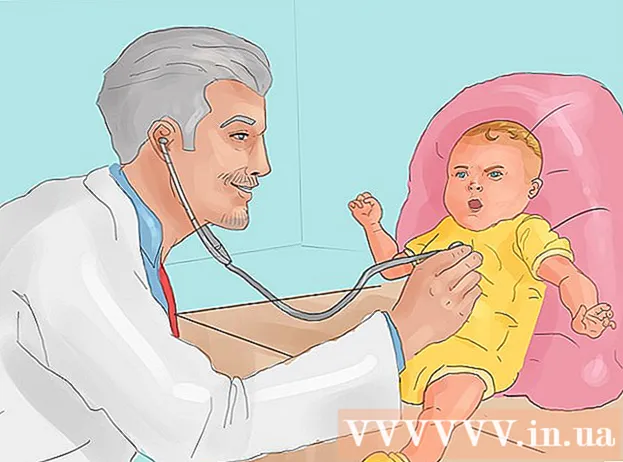Автор:
Virginia Floyd
Дата На Създаване:
5 Август 2021
Дата На Актуализиране:
1 Юли 2024

Съдържание
В тази статия ще научите как да напишете проста програма Visual Basic за изчисляване на сумата от две числа. Имате нужда от компилатор на Visual Basic, като Visual Studio 2017, за да стартирате програмата.
Стъпки
 1 Отворете редактора на Visual Basic. За да тествате кода си по -късно, уверете се, че имате програма, в която можете да отстранявате грешки в кода си (например Visual Basic 2017).
1 Отворете редактора на Visual Basic. За да тествате кода си по -късно, уверете се, че имате програма, в която можете да отстранявате грешки в кода си (например Visual Basic 2017). - Ако нямате редактор на Visual Basic, използвайте Notepad ++ или изтеглете Visual Basic 2017.
 2 Въведете първия ред на кода. Въведете Формуляр за частен клас 1 във редактора на Visual Basic и след това щракнете върху Въведете... Този ред определя следните редове код.
2 Въведете първия ред на кода. Въведете Формуляр за частен клас 1 във редактора на Visual Basic и след това щракнете върху Въведете... Този ред определя следните редове код. - Етикетът „Частен клас“ във Visual Basic е същият като маркера html> в HTML.
 3 Задайте променливите. За да намерите сумата, трябва да добавите две цели числа, така че трябва да накарате Visual Basic да разпознава числата като променливи. За това:
3 Задайте променливите. За да намерите сумата, трябва да добавите две цели числа, така че трябва да накарате Visual Basic да разпознава числата като променливи. За това: - Въведете Private Sub Button1_Click (изпращач като обект, e като EventArgs) и натиснете Въведете.
- Въведете Дръжка (Button1_Click) и натиснете Въведете.
- Въведете Dim sum As Integer и натиснете Въведете.
- Въведете Dim a As Integer и натиснете Въведете.
- Въведете Dim b като цяло число и натиснете Въведете.
 4 Задайте изключения за празни полета. В този случай програмата ще генерира грешка, ако не бъде въведен някакъв номер. За това:
4 Задайте изключения за празни полета. В този случай програмата ще генерира грешка, ако не бъде въведен някакъв номер. За това: - Въведете Label4.Visible = Вярно и натиснете Въведете.
- Въведете Ако TextBox1.Text = "" Тогава и натиснете Въведете.
- Въведете Label4.Visible = False и натиснете Въведете.
- Въведете MessageBox.Show ("За съжаление, полето не може да бъде празно.") и натиснете Въведете.
- Въведете TextBox1.Focus () и натиснете Въведете.
- Въведете Край Ако и натиснете Въведете.
 5 Създайте текстови полета за въвеждане на числа. За това:
5 Създайте текстови полета за въвеждане на числа. За това: - Въведете a = Val (TextBox1.Text) и натиснете Въведете.
- Въведете b = Val (TextBox2.Text) и натиснете Въведете.
- Въведете сума = (a + b) и натиснете Въведете.
- Въведете Label4.Text = "Сумата от" & a & "и" & b & "е равна на" & sum & "." и натиснете Въведете.
 6 Затворете секцията за натискане на бутони. Въведете End Sub и натиснете Въведете.
6 Затворете секцията за натискане на бутони. Въведете End Sub и натиснете Въведете.  7 Създайте нов раздел. Въведете Private Sub Form1_Load (изпращач като обект, e като EventArgs) Обработва MyBase.Load и натиснете Въведете.
7 Създайте нов раздел. Въведете Private Sub Form1_Load (изпращач като обект, e като EventArgs) Обработва MyBase.Load и натиснете Въведете.  8 Въведете таговете „false“ и „label“. Въведете Label4.Visible = False, щракнете Въведете, след това въведете End Sub и натиснете Въведете .
8 Въведете таговете „false“ и „label“. Въведете Label4.Visible = False, щракнете Въведете, след това въведете End Sub и натиснете Въведете .  9 Създайте последния раздел. Въведете Private Sub Button2_Click (изпращач като обект, e като EventArgs) Манипулира бутон 2. Кликнете и натиснете Въведете.
9 Създайте последния раздел. Въведете Private Sub Button2_Click (изпращач като обект, e като EventArgs) Манипулира бутон 2. Кликнете и натиснете Въведете.  10 Добавете връзки към текстови полета. Това ще добави числа към завършената програма. За това:
10 Добавете връзки към текстови полета. Това ще добави числа към завършената програма. За това: - Въведете TextBox1.Text = "" и натиснете Въведете.
- Въведете TextBox2.Text = "" и натиснете Въведете.
- Въведете Label4.Text = "" и натиснете Въведете.
- Въведете TextBox1.Focus () и натиснете Въведете.
 11 Създайте команда за добавяне на числа. Въведете Сума = Val (TextBox1.Text) + Val (TextBox2.Text) и натиснете Въведете.
11 Създайте команда за добавяне на числа. Въведете Сума = Val (TextBox1.Text) + Val (TextBox2.Text) и натиснете Въведете.  12 Въведете командата "sum". Въведете TextBox3.Text = Сума и натиснете Въведете.
12 Въведете командата "sum". Въведете TextBox3.Text = Сума и натиснете Въведете.  13 Затворете кода. Въведете End Sub и натиснете Въведетеза да затворите последния раздел, след това въведете Краен класза да затворите цялата програма.
13 Затворете кода. Въведете End Sub и натиснете Въведетеза да затворите последния раздел, след това въведете Краен класза да затворите цялата програма.  14 Отстранете грешката в програмата. Отидете в раздела Debug, щракнете върху Start Debugging и изчакайте отстраняването на грешки да приключи. След като програмата бъде напълно отстранена, ще се отвори прозорец с три текстови полета и бутон; сега въведете числа в горните две полета и щракнете върху бутона, за да добавите числата.
14 Отстранете грешката в програмата. Отидете в раздела Debug, щракнете върху Start Debugging и изчакайте отстраняването на грешки да приключи. След като програмата бъде напълно отстранена, ще се отвори прозорец с три текстови полета и бутон; сега въведете числа в горните две полета и щракнете върху бутона, за да добавите числата. - Ако кодът е написан в обикновен текстов редактор, няма да има раздел Debug.В този случай отворете кода, който сте написали във Visual Studio 2017, за да отстраните грешките и да го стартирате.
- Ако кодът е написан в Notepad или TextEdit, запишете файла във формат „.vb“, а не „.txt“ или „.text“.
Съвети
- Visual Studio 2017 може да бъде изтеглен безплатно от Microsoft.
- В Notepad или TextEdit различни раздели на кода могат да бъдат маркирани с отстъп, за да се улесни навигацията в кода.
Предупреждения
- Visual Basic не е чувствителен към малки и големи букви, но опитайте да пишете главни букви, където е посочено в кода тук.